Master Class „A tervező e-közzéteszi oldalakat létrehozni tananyagok”
létrehozására oktatási komplexum "
Mi előkészítését és lebonyolítását:
Fizika tanár Lukinova EN,
Informatikai Loschenko YS tanár
Ha beszélünk létrehozása oktatási és módszertani komplexek formájában Web-oldalak, a leginkább elérhető eszköz a rendszer „tervező e-Publish helyek.”
«E-Publish Constructor” könnyen kezelhető, egy felhasználóbarát felület, és célja a felhasználók számára, akik nem rendelkeznek különleges műszaki ismereteket. Úgy tervezték, a stílus más Office alkalmazások, mint ahogy a Word. Excel. PowerPoint. Ha ismeri a Word - akkor nem lesz nehéz létrehozni és fenntartani a tananyagok formájában a honlapon.
Gyorsan, különösebb erőfeszítés nélkül, egy pár egérkattintással lehet teljesen megváltoztatni, és testre, hogy a szeretet a megjelenés a webhely és annak szerkezetét, swap létrehozása és törlése oldalak, szakaszok és menüpontok, hogy nyissa meg és módosítsa a postaládákba.
A tervező előírja a különböző kész sablont oldalak, például teszteket, album stb szótárak.
Az kétségtelen előnye a rendszernek az a tény, hogy úgy tervezték, hogy az összes, beleértve a gyenge kommunikációs csatornákat.
Oktatási segédanyagok létrehozására, elegendő, hogy csak néhány képességeit ebben a rendszerben, amit szeretnék mondani ma.
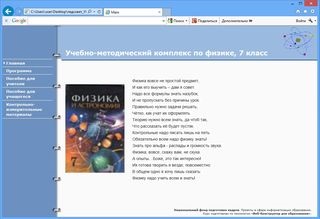
„Mondd meg nekem - és én elfelejteni,
mutasd meg - és emlékezni fogok,
hadd csináljam - és meg fogja érteni. "
A példa CMD fragmenst a fizika, amely:
Desktop \ pedsovet_UMK \ 1 \ index. html
Igyekszünk létrehozni egy hasonló termék több partíció, a vonatkozó követelményeknek a modern oktatási anyagok.
Elkezdjük létrehozni:
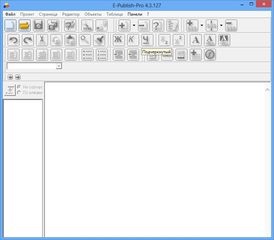
Nyissa meg a program tervezője e-Publish oldalakat az Alkalmazások menüből.
A program ablaka néz ki:
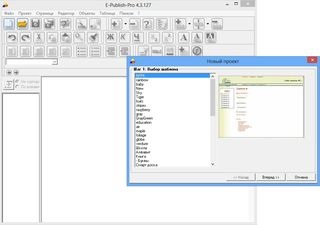
1. lépés: Hozzon létre egy projektet az Új projekt szerszám
és válassza ki a listából párbeszédablakban kedvenc design sablon.
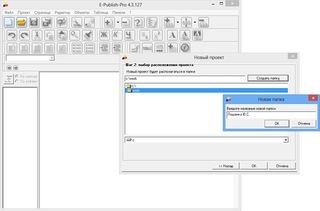
2. lépés: A megfelelő hely kiválasztása a projekt.
Hozzon létre egy mappát a lemezen, kérve a nevét a saját neve alatt.
Megerősítik tetteikért.
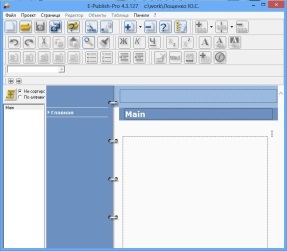
tervezés, a honlapon megjelenik a képernyőn egy oldalon még néven Home.
3. lépés: Határozza meg a nevét honlapunkon a lap tetején „Oktatási és módszertani komplex fizika.” helyezze logó egy eszköz képet. A fényképek találhatók az üres Desktop \ pedsovet_UMK \ Képek \ atom.jpg.
Ezt a nevet és emblémát fogják sokszorosítani minden oldalon automatikusan.
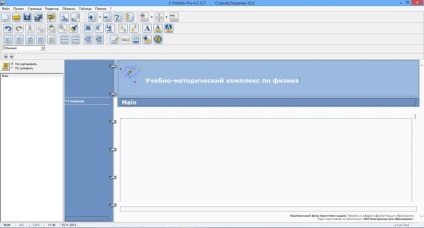
Távozás főoldalán beszúrni egy képet a Desktop \ pedsovet_UMK \ Képek \ bemutatója fiziki.jpg. A Tulajdonságok ablakban, a kép magasságát a kép 250 (szélesség automatikusan változik, amikor a kiválasztott opció arányos átméretezés). Ebben az ablakban is kiválaszthatja a helyét a képek a lapon a szöveg, meg a dobozt.
Ezután illessze be a szöveget a vers. Nyissa meg a fájlt Desktop \ pedsovet_UMK \ fizika nem egy egyszerű tárgy - stih.doc. másolásával szövegtöréshez az oldalon az oldalon.
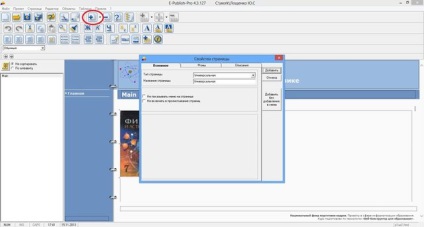
4. lépés: Új oldal - Fórum CMD, egy speciális eszköz. Az így kapott helyett a megfelelő oldal nevére a kívánt szakasza, a párbeszédablak.
A szerkezet a TMC tárgyalás fizika a következő fejezet, alfejezet:
Oldalak száma összesen - 12. Oldal létrehozása érdekében ...
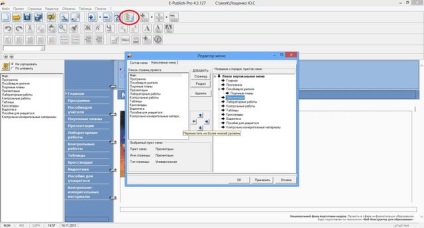
6. lépés: Az oldal Tanári, akkor megjelenik egy magyarázó megjegyzés a szakaszt. Szöveg formázás keresztül történik a tervező eszköztár.
7. lépés: oldalon Óratervek terítsek másolja a szöveget a dokumentumban Desktop \ pedsovet_UMK \ KTP.doc. Ez a folyamat kevesebb időt vesz igénybe, mint a lehetőséget, hogy be egy táblázatot, és töltse meg révén site builder.
8. lépés: A prezentációkat a bemutatók oldalon az adatbázis. Először hozzon létre egy címdia kép elérhető számunkra az üres előadások.
futnak demo módban első dia;
via PrtScr kulcs (printskrin) fényképét kép memória a képernyőn;
a program nyitott Paint (Start-Programok-tartozékok- Paint);
bármely szokásos bevezetési eszközökkel (például, a Shift + Insert);
menteni a képet a merevlemezre.
Van egy bemutató kép.
Lássuk, hogy ebben a szakaszban van.
Ma, a mester osztály, megvizsgáltuk annak lehetőségét, hogy néhány weboldal készítő e-Publish használhatja oktatási segédanyagok létrehozására a témában.
hogyan lehet létrehozni oldalak;
hogyan lehet megváltoztatni a partíció szinten;
hogyan kell kitölteni a tartalomra (insert szöveget, képeket, táblázatokat, hivatkozásokat dokumentumok);
hogyan kell menteni a végtermék, stb
Reméljük, hogy az információ értékes lehet az Ön számára, és jól fog jönni a jövőben is. Kívánunk sok szerencsét és sikert! Köszönjük a figyelmet!
Master Class „Az e-Publish honlap készítő, hogy hozzon létre egy CMD”